Imparare a mettere un'immagine sulla canzone di iTunes nel 2025
Ci sono molte ragioni per cui molte persone vogliono sapere come mettere un'immagine sulla canzone di iTunes. Uno potrebbe essere perché qualcuno ha improvvisamente rimosso la grafica o non c'è nulla di caricato destinato alla canzone su iTunes che vuoi ascoltare in primo luogo.
In questo articolo, scopriremo i metodi su come aggiungere le copertine degli album sui brani di iTunes o se è disponibile uno strumento che puoi utilizzare per poter incorporare la grafica o l'immagine desiderata su di essa. Esistono vari modi per farlo e ne discuteremo tutti qui.
Guida ai contenuti Parte 1. Come aggiungere un'immagine a una canzone su iTunes?Parte 2. Bonus: come godersi Apple Music senza limiti?Parte 3. Per riassumere tutto
Parte 1. Come aggiungere un'immagine a una canzone su iTunes?
In questa parte dell'articolo, parleremo di alcuni modi per inserire un'immagine su un brano di iTunes in base ai dispositivi che intendi utilizzare. Ma prima, devi trovare l'immagine di copertina dell'album online. Per trovare immagini adatte, vai al sito web della band, al sito web della sua etichetta discografica, Google Immaginio Amazon. Se hai l'artwork per la canzone, controlla i metodi di seguito.
Utilizzo di Windows per aggiungere un'immagine alla canzone di iTunes
- Vai e avvia l'app iTunes sul tuo computer Windows.
- Scegli Musica e quindi tocca Libreria.
- Una volta che sei già nella libreria di iTunes, scegli e fai clic con il pulsante destro del mouse sul brano con l'artwork mancante e scegli Ottieni informazioni.
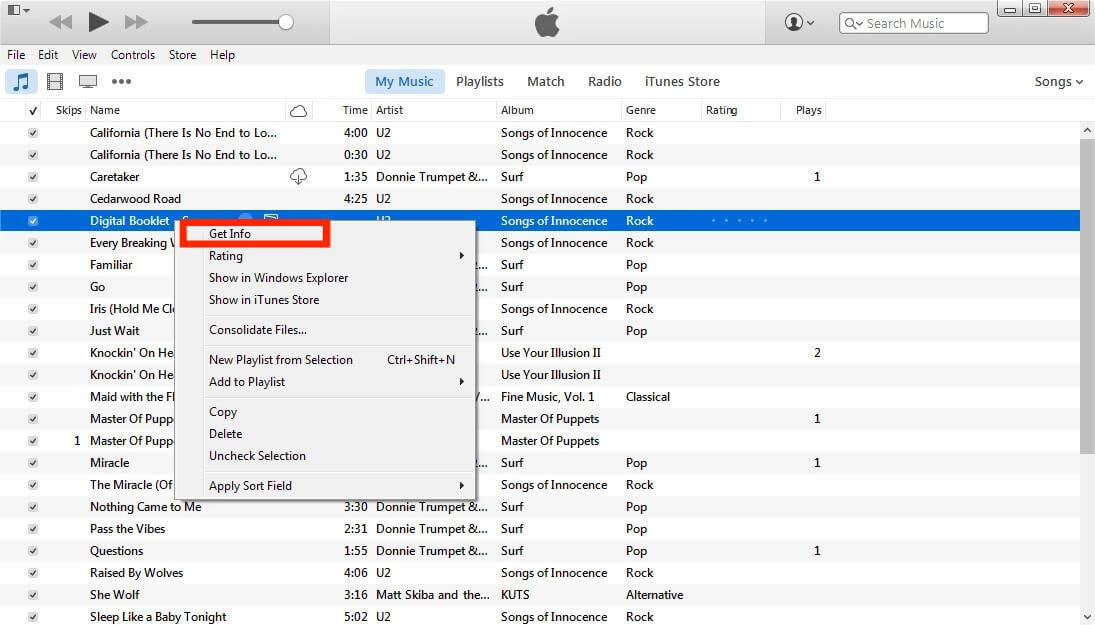
- Nella finestra appena aperta, vai alla scheda Grafica e fai clic su Aggiungi grafica.
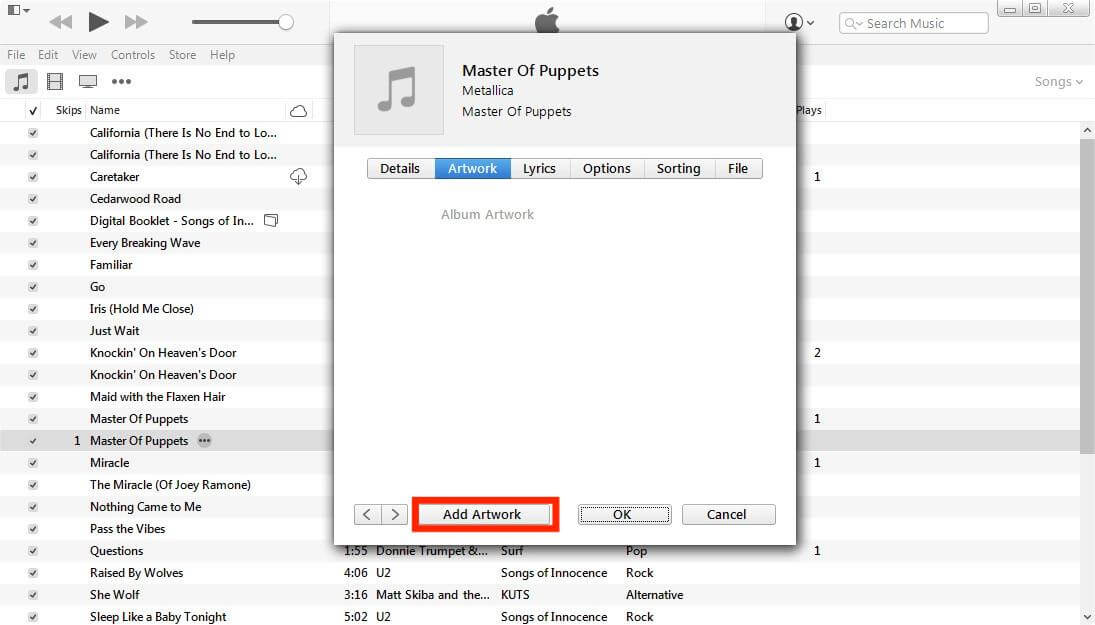
- Scegli l'immagine scaricata dal tuo computer.
- Per salvare tutte le modifiche, tocca Ok.
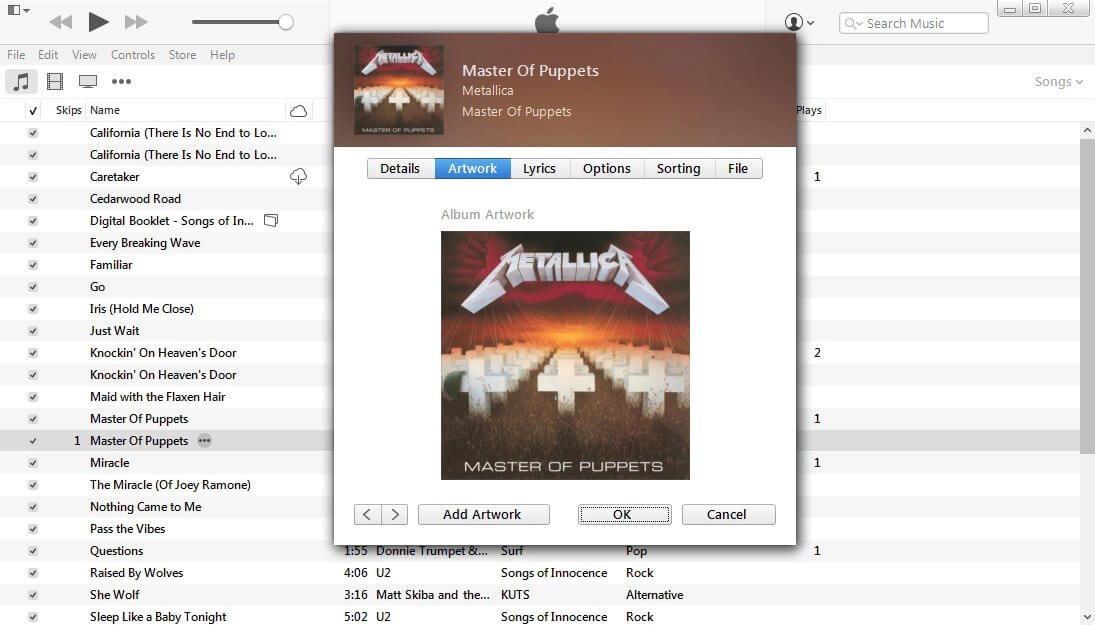
Utilizzo di Mac per aggiungere un'immagine su iTunes Song
Come mettere un'immagine sui brani di iTunes se usi il Mac? Dopo macOS Catalina e successivamente, macOS divide iTunes in tre applicazioni: musica, podcast e TV. Se stai cercando una soluzione per aggiungere grafica a un file musicale su Mac, continua con i passaggi seguenti:
- Cerca la foto dell'album online e scaricala nel tuo Finder.
- Vai e apri l'app Musica sul tuo Mac.
- Fai clic con il pulsante destro del mouse sull'album con la copertina dell'album mancante e scegli Ottieni informazioni.
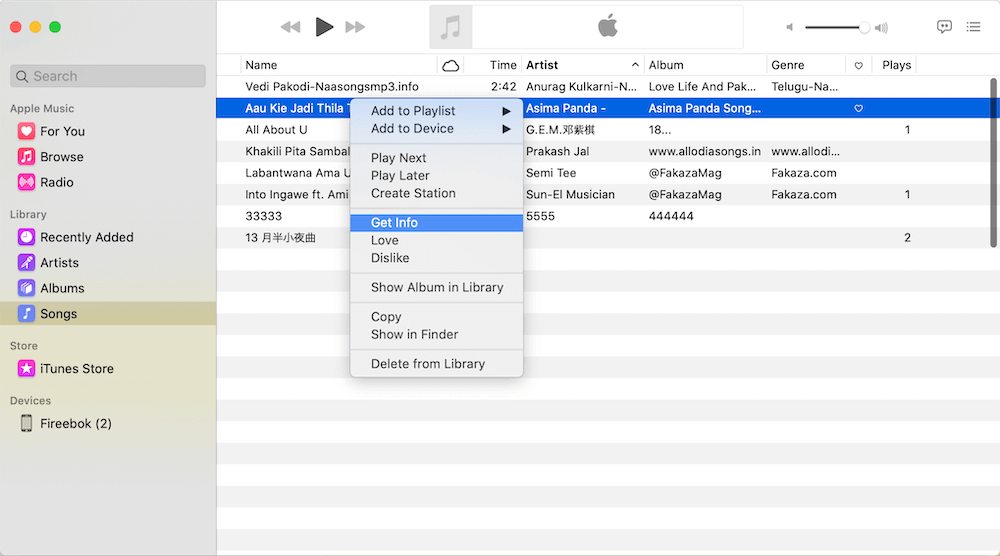
- Quindi seleziona la scheda Grafica e fai clic su Aggiungi grafica per caricare l'immagine grafica nel Finder.
- Quindi scegliere Ok per salvare tutte le modifiche apportate.
Utilizzo di iPhone per aggiungere un'immagine su iTunes Song
Se vuoi usare il tuo iPhone come mettere un'immagine sulla canzone di iTunes, devi inizialmente seguire i passaggi basati su quelli che abbiamo discusso sopra. Una volta terminate le suddette procedure, devi sincronizzare tutte le modifiche apportate al tuo iPhone, per fare ciò devi:
- Usando un cavo USB, devi collegare il tuo iPhone al tuo computer Mac o Windows.
- Scegli l'icona del dispositivo che vedrai nell'angolo in alto a sinistra dell'interfaccia.
- Vai e scegli Impostazioni, quindi scegli Musica nella parte sinistra dell'interfaccia.
- Metti un segno di spunta sulla casella di controllo che si trova accanto alle opzioni Sincronizza musica e Intera libreria musicale.
- Nella parte in basso a destra dell'interfaccia, tocca Applica e, nel caso in cui la sincronizzazione non vada a buon fine, tocca il pulsante Sincronizza.
Queste sono solo alcune delle cose che puoi provare a fare se vuoi sapere come mettere un'immagine sulla canzone di iTunes. Con l'aiuto di queste procedure che dipenderanno comunque dal dispositivo che stai utilizzando tutto sarà possibile e più facile da fare. Ti sarà assicurato che puoi inserire qualsiasi immagine che desideri per identificare facilmente la canzone che desideri riprodurre.
Parte 2. Bonus: come godersi Apple Music senza limiti?
Ora crediamo che tu abbia imparato a mettere un'immagine sui brani di iTunes. L'artwork che vedi per un album non solo aggiunge all'esperienza visiva, ma può aiutarti a trovare le canzoni o gli album che vuoi ascoltare molto più velocemente.
Forse stai cercando la possibilità di uno streaming musicale infinito e di ascoltare tutti i tuoi brani Apple Music più amati. Bene, se hai i soldi per abbonarti alla versione premium o a pagamento dell'app, va bene. Hai la libertà di scaricare i file e usarli ogni volta che vuoi. Tuttavia, una volta interrotto l'abbonamento, devi anche sapere che non avrai accesso a tutti i file scaricati. Inoltre, è necessario utilizzare sempre un dispositivo Apple o un dispositivo autorizzato da Apple.
Come sappiamo, il motivo per cui è così difficile accedere a queste tracce è dovuto alla crittografia DRM. Impedisce agli utenti di accedere e utilizzare il file senza alcun diritto o autorizzazione. Ed è un ottimo modo per proteggere i file da danni e distribuzione illegali. Tuttavia, alcuni di voi potrebbero chiedersi se è ancora possibile accedere a questi brani su qualsiasi dispositivo senza sottoscrivere un abbonamento a pagamento, dato che lo utilizzerai solo per il tuo guadagno personale, ed è per questo che potresti essere stato un musicista fortunato. appassionato se stai ancora leggendo questa parte. Stiamo per condividere con te uno degli strumenti più efficienti e meravigliosi che puoi utilizzare per la conversione dei file.
Lo strumento di cui stiamo parlando si chiama il Convertitore musicale Apple AMusicSoft. È un partner sicuramente affidabile se ami ascoltare canzoni e non hai abbastanza risorse per continuare. Questo convertitore professionale può farti accedere a file come le tracce di iTunes come può rimuovere DRM dalla musica di iTunes che viene rimosso insieme al processo di conversione dei file. Significa dire che puoi ottieni brani musicali Apple gratuiti e salva tutti i file che hai nella libreria di iTunes. E non solo, questo strumento professionale può essere utilizzato anche per:
- Converti le tue tracce di Apple Music in formati di file flessibili e facili da modificare o modificare. Alcuni dei quali sono MP3, MP4, AIFF, AC3, FLAC, WAV e molti altri.
- Goditi una conversione senza limiti risparmiando comunque un po' di tempo con l'aiuto di questo strumento. AMusicSoft Apple Music Converter può convertire le tue tracce musicali 16 volte più velocemente dei convertitori professionali di base. Può persino permetterti di convertire i tuoi file in batch!
- AMusicSoft Apple Music Converter è in grado di convertire i tuoi file assicurandosi che la qualità non venga compromessa! Sarà sicuro che i file convertiti saranno al cento per cento uguali ai file originali. Puoi anche salvare i tag ID e i metadati dei file musicali.
- L'interfaccia di AMusicSoft Apple Music Converter è semplice e sicura per i principianti. Anche i passaggi sono facili da usare e da capire.
Diamo un'occhiata ai passaggi su come possiamo utilizzare AMusicSoft Apple Music Converter per convertire le tracce Apple Music che desideriamo utilizzare per poter accedere a qualsiasi canzone desideriamo in qualsiasi momento.
Passaggio 1. Inizia a scaricare e installare AMusicSoft Apple Music Converter sul tuo personal computer.
Passaggio 2. Una volta installato, apri lo strumento e inizia ad aggiungere i file musicali che desideri convertire. Puoi toccare Aggiungi file per importare i file, puoi anche utilizzare il trascinamento e il metodo o copiare l'URL dei file musicali se lo desideri.

Passaggio 3. Devi quindi scegliere i formati dei file che desideri o di cui hai bisogno. Quindi devi creare una cartella in cui salverai i tuoi file. È possibile assegnare a una cartella un nome facile da ricordare per una facile identificazione.

Fase 4. Premi la scheda Converti e attendi che il processo o la conversione siano completati. Ti basteranno pochi minuti per convertire tutti i tuoi file musicali con l'aiuto di AMusicSoft Apple Music Converter.

Puoi sempre controllare lo stato della conversione del tuo file nell'interfaccia principale di AMusicSoft Apple Music Converter. E una volta terminato il processo, puoi goderti tutte le canzoni che ami o di cui hai bisogno, tutte senza DRM, finalmente!
Parte 3. Per riassumere tutto
È davvero una buona cosa che tu abbia un'idea di come mettere un'immagine sulla canzone di iTunes, è una buona cosa identificare facilmente qualsiasi canzone che vorresti riprodurre. Con l'uso delle immagini, puoi giustamente passare attraverso le canzoni come desideri. Inoltre, è meglio che ora abbiamo un'idea di uno dei migliori convertitori professionali come Convertitore musicale Apple AMusicSoft che è l'opzione migliore da utilizzare nella conversione di qualsiasi brano musicale che desideri e goditi le canzoni al tuo ritmo.
Persone anche leggere
- iTunes Match Vs Apple Music: quale offre di meglio nel 2024?
- Posso rimuovere DRM da iTunes Movies Handbrake?
- I passaggi per scaricare un Apple Music sul tuo Apple Watch
- Guida facile su come acquistare suonerie da Apple Ringtone Store
- Apple Music su Chromecast tramite iPhone, Android, Windows e Mac
- È possibile scaricare Apple Music per PC?
- Quale è meglio, YouTube Music vs Apple Music?
- Come esportare i contatti di backup di iTunes in CSV
Robert Fabry è un blogger appassionato, un appassionato di tecnologia, e forse può contaminarvi condividendo qualche consiglio. Ha anche una passione per la musica e ha scritto per AMusicSoft su questi argomenti.